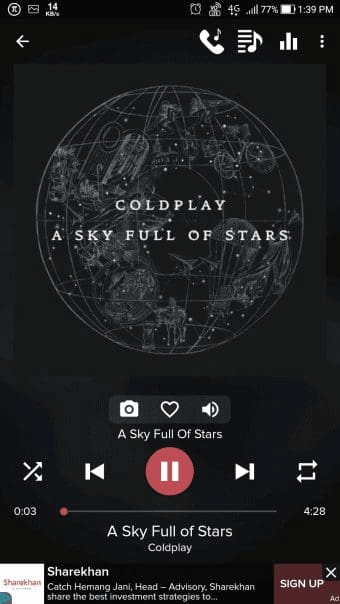WhatsApp đã trở thành một trong những nền tảng nhắn tin phổ biến nhất trên thế giới, với hơn 2 tỷ người dùng. Một tính năng thú vị của WhatsApp là Trạng thái, cho phép bạn chia sẻ ảnh, video và thậm chí cả các clip nhạc sẽ biến mất sau 24 giờ. Thêm nhạc vào Trạng thái WhatsApp là cách tuyệt vời để thể hiện cá tính của bạn hoặc nội dung bạn đang nghe.
Vào năm 2024, có tin đồn rằng WhatsApp sẽ tung ra những cách mới để tích hợp âm nhạc và bài hát vào các bản cập nhật Trạng thái của bạn. Cho dù đó là thêm bài hát từ Spotify hay thậm chí là tạo clip Trạng thái âm nhạc trên WhatsApp, sẽ có nhiều tùy chọn hơn bao giờ hết để làm sinh động hồ sơ của bạn.
Bài viết này sẽ hướng dẫn bạn các phương pháp khác nhau về cách thêm nhạc vào trạng thái WhatsApp. Hãy làm theo hướng dẫn của chúng tôi để trở thành chuyên gia trong việc thêm nhạc nhằm cải thiện Trạng thái WhatsApp của bạn và nổi bật so với các liên hệ của bạn.
Cũng đọc: Tính năng mới của WhatsApp đưa trạng thái của bạn lên Instagram – Kiểm tra chi tiết
Cách thêm nhạc vào trạng thái WhatsApp (3 phương pháp)
Tự hỏi làm thế nào để thêm bài hát vào trạng thái WhatsApp? Dưới đây là một số phương pháp mà bạn có thể thử!
Phương pháp 1: Sử dụng loa điện thoại của bạn
Cách đơn giản nhất để thêm nhạc vào trạng thái WhatsApp của bạn là phát to nhạc từ loa điện thoại trong khi ghi âm. Phương pháp này ghi lại âm thanh xung quanh bạn, bao gồm mọi bản nhạc được phát từ điện thoại hoặc máy tính của bạn. Dưới đây là các bước để làm theo:
Bước 1: Chọn và bắt đầu phát bản nhạc bạn muốn thêm. Để làm như vậy, bạn có thể sử dụng bất kỳ ứng dụng trình phát nhạc gốc nào trên điện thoại của mình như Spotify hoặc SoundCloud để thêm nhạc nền cho trạng thái WhatsApp.

Bước 2: Trong khi nhạc đang phát ở chế độ nền, hãy mở WhatsApp và nhấn vào Trạng thái.
Bước 3: Nhấn vào biểu tượng camera và chuyển sang chế độ video để bắt đầu quay video trong khi nhạc của bạn phát ở chế độ nền.
Bước 4: Ghi lại đoạn phim có độ dài 5-30 giây với âm thanh rõ ràng của bài hát.

Bước 5: Dừng ghi và tải nó lên dưới dạng trạng thái của bạn trên WhatsApp.
Đó là mẹo! Phương pháp này cung cấp cách đơn giản nhất để thêm nhạc nền vào Trạng thái WhatsApp của bạn. Ngoài ra, bạn có thể phát nhạc trên một thiết bị khác và ghi lại Trạng thái WhatsApp của mình—nó sẽ đạt được hiệu quả tương tự một cách liền mạch.
Cũng đọc: Ra mắt tính năng 'Mã bí mật' mới của WhatsApp! Khám phá cách sử dụng và truy cập nó
Phương pháp 2: Sử dụng Ghi chú giọng nói WhatsApp
Một thủ thuật ít được biết đến hơn là sử dụng tính năng Voice Note của WhatsApp để thêm nhạc. Bạn có thể ghi lại bất kỳ âm thanh nào bằng ghi chú thoại, bao gồm cả các bài hát đang phát trong nền. Đây là những gì bạn cần làm để thêm bài hát vào trạng thái WhatsApp:
Bước 1: Bắt đầu phát to bài hát gần loa điện thoại của bạn.
Bước 2: Mở WhatsApp và nhấn vào biểu tượng micrô. Bắt đầu ghi âm ghi chú giọng nói, thu âm nhạc từ 10-30 giây.

Bước 3: Cắt bớt phần đầu và phần cuối của bản ghi nếu cần.
Bước 4: Nhấn vào gửi, sau đó tải nó lên dưới dạng trạng thái trực tiếp từ WhatsApp.
Sử dụng ghi chú thoại tích hợp của WhatsApp có thể là một cách dễ dàng để thêm nhạc mà không cần tải xuống ứng dụng bổ sung.
Cũng đọc: WhatsApp ra mắt tính năng tin nhắn thoại tự hủy – Kiểm tra tất cả chi tiết
Phương pháp 3: Sử dụng ứng dụng của bên thứ ba
Nếu các phương pháp trước đó không phù hợp với nhu cầu của bạn, các ứng dụng của bên thứ ba sẽ cung cấp nhiều tùy chọn hơn để thêm nhạc vào trạng thái WhatsApp. Hãy làm theo các bước sau để bắt đầu:
Bước 1: Tải xuống bản nhạc bạn muốn sử dụng từ dịch vụ phát trực tuyến hoặc YouTube.
Bước 2: Nhập tệp âm thanh vào ứng dụng chỉnh sửa video.

Bước 3: Thêm hình ảnh tùy chỉnh hoặc ảnh minh họa album vào bản nhạc.
Bước 4: Xuất video từ trình chỉnh sửa vào thư viện ảnh của bạn.
Bước 5: Mở WhatsApp để tải video nhạc lên làm trạng thái của bạn.
Và thế là xong! Trình chỉnh sửa video của bên thứ ba cung cấp nhiều quyền kiểm soát và tùy chỉnh hơn cho nhạc Trạng thái. Dưới đây là một số đề xuất ứng dụng để hoàn thành công việc: InShot , YouCut , CapCut và các ứng dụng khác.
Một số mẹo bổ sung để thêm bài hát vào trạng thái WhatsApp:
- Sử dụng MP3 chất lượng cao để có âm thanh tốt nhất.
- Giữ video dưới 30 giây.
- Tùy chỉnh hình ảnh để phù hợp với thể loại/tâm trạng bài hát.
Cũng đọc: Tiết lộ điều quan trọng tiếp theo của WhatsApp! Khám phá tính năng cảnh báo kênh hoàn toàn mới
Mẹo bổ sung – Tủ khóa cho ứng dụng trò chuyện Whats: Giữ an toàn cho dữ liệu của bạn khỏi những con mắt tò mò

Bạn đang thắc mắc làm cách nào để giữ an toàn cho các cuộc trò chuyện và phương tiện WhatsApp của bạn khỏi những con mắt tò mò? Chà, một tùy chọn ứng dụng tuyệt vời của bên thứ ba để bảo mật nội dung WhatsApp của bạn là Locker for Whats Chat App. Ứng dụng nhẹ dành cho Android này hoạt động như một tủ khóa để giúp bảo vệ các cuộc trò chuyện cá nhân và nhóm của bạn, cùng với toàn bộ ứng dụng WhatsApp khỏi bị truy cập trái phép. Bạn có thể sử dụng mật khẩu hoặc khóa vân tay để khóa các cuộc trò chuyện WhatsApp riêng tư trên thiết bị của mình.
Locker for Whats Chat App là lựa chọn hàng đầu để áp dụng khóa cho cuộc trò chuyện trên WhatsApp. Sử dụng nó song song với hệ thống bảo mật trên điện thoại của bạn để đưa khả năng bảo vệ WhatsApp của bạn lên một tầm cao mới.
Tải về ngay hôm nay!
Phần kết luận
Phần này kết thúc hướng dẫn của chúng tôi về cách thêm nhạc vào trạng thái WhatsApp. Thêm nhạc là một cách tuyệt vời để cải thiện Trạng thái WhatsApp của bạn vào năm 2024. Cho dù bạn chọn thủ thuật ghi âm giọng nói đơn giản, tận dụng ghi chú thoại của WhatsApp hay khám phá các ứng dụng của bên thứ ba, hãy thử nghiệm các phương pháp khác nhau để tìm ra các khả năng phù hợp với nhu cầu của bạn.
Hãy nhớ tận hưởng niềm vui khi tùy chỉnh các clip nhạc Trạng thái để phản ánh cá tính của bạn. Cắt bớt độ dài một cách thích hợp, điều chỉnh mức âm thanh và sử dụng các công cụ chỉnh sửa để có tác động tối đa.
Hãy theo dõi để biết thêm nhiều tính năng tích hợp âm nhạc hơn nữa mà WhatsApp có trong cửa hàng từ năm 2024 trở đi. Với hướng dẫn này, những người liên hệ của bạn sẽ dừng theo dõi họ để thưởng thức những giai điệu mà bạn chọn lọc cho hồ sơ của mình. Hãy để sở thích âm nhạc của bạn tỏa sáng trên WhatsApp khi các clip trạng thái âm nhạc trở thành xu hướng truyền thông tiếp theo.